Omogočite iCloud Drive Desktop in dokumente v macOS Sierra
Miscellanea / / February 15, 2022
Če poznate macOS (prej OS X) in ste omogočili iCloud Drive, veste v bistvu gre za storitev Dropbox ki je vgrajen neposredno v jedro Maca. Vendar je izdelek z napako, saj ne more brezhibno sinhronizirati vseh vaših datotek v vseh napravah. Apple poskuša to težavo nekoliko odpraviti z novimi funkcijami iCloud Drive v macOS Sierra.

Novost v operacijskem sistemu je možnost samodejne sinhronizacije namizja in mape z dokumenti vašega Maca prek iCloud in z drugimi napravami. Tako vam ni treba nenehno povleči in spustiti datotek, ki jih želite vedno dostopne, v iCloud Drive. Datoteke lahko ostanejo lepo tam, kjer jih želite.
Vendar je treba to funkcijo Sierra vklopiti ločeno od preostalega dela iCloud Drive. Tukaj je opisano, kako to storiti.
Vklopite dodatne funkcije iCloud Drive
Če želite, da se mape namizja in dokumenti vašega Mac računalnika sinhronizirajo z iCloud Drive, se pomaknite do menijske vrstice in kliknite Apple logotip. Nato kliknite O tem Macu.
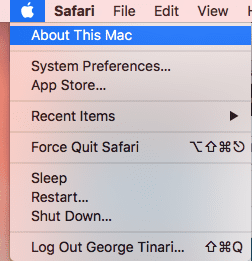
Kliknite Skladiščenje na vrhu in nato kliknite Podrobnosti.
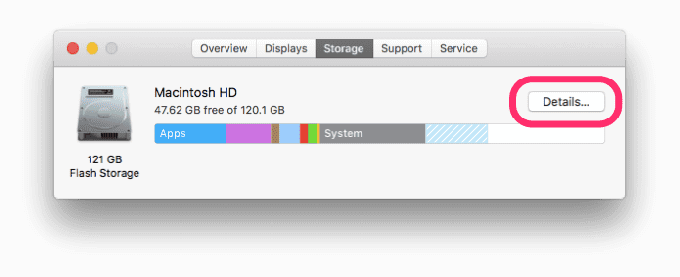
Odpre se okno s sistemskimi informacijami s privzetim zavihkom Priporočila za načine, kako lahko izboljšate količino prostega prostora, ki ga imate v računalniku. Eden takih načinov je metoda, ki jo iščemo: sinhronizirajte datoteke namizja in dokumentov z iCloud Drive.
Nasvet:
Če vam je to v redu, nadaljujte s klikom Shrani v iCloud… in kliknite Shrani v iCloud še enkrat za preverjanje.

Če se vrnete v Finder, bi to morali videti namizje in dokumenti so zunaj vaših priljubljenih v stranski vrstici in v novi kategoriji, imenovani iCloud, ki vsebuje tudi vaš iCloud Drive. Pojavijo se tudi kot mape znotraj Aplikacija iCloud Drive v sistemu iOS.

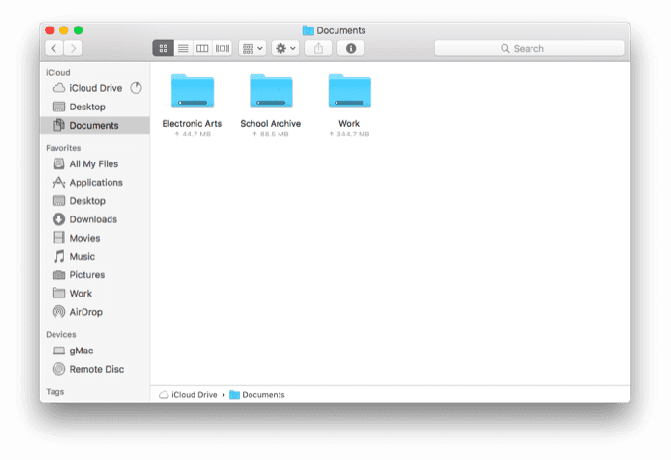
Vse je pripravljeno. Odslej se mora vse, kar dodate v mapo Dokumenti ali namizje, sinhronizirati prek iCloud. Zdi se, da Apple napreduje s sinhronizacijo datotek iCloud, tako da bo sčasoma vsaka datoteka na vašem Macu živela – ali vsaj imela podvojeno kopijo – v iCloud.
Če je ta funkcija omogočena, bodo datoteke iCloud lokalno izbrisane iz vašega Mac računalnika samo, če je vaš prostor za shranjevanje prepoln, vendar ostanejo, če imate dovolj prostora. Morda boste morali razmisliti tudi o nadgradnji načrta za shranjevanje iCloud če ugotovite, da je polno.
GLEJ TUDI:Kako prepoznati in odpraviti težave z varnostnim kopiranjem iCloud
Nazadnje posodobljeno 3. februarja 2022
Zgornji članek lahko vsebuje pridružene povezave, ki pomagajo podpirati Guiding Tech. Vendar to ne vpliva na našo uredniško integriteto. Vsebina ostaja nepristranska in pristna.
ALI SI VEDEL
Notion, aplikacija za produktivnost, je bila ustanovljena leta 2013.

Napisal
George Tinari piše o tehnologiji že več kot sedem let: vodniki, navodila, novice, ocene in še več. Običajno sedi pred svojim prenosnikom, je, posluša glasbo ali glasno poje ob omenjeni glasbi. Lahko ga spremljate tudi na Twitterju @gtinari, če potrebujete več pritožb in sarkazma na časovnici.



